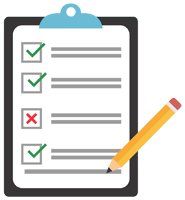Wer ein freigegebenes Postfach in Office 365 einrichtet und für einen Benutzer freigibt wird feststellen, dass die Spracheinstellungen leider nicht auf Deutsch stehen. Die Ordner in Outlook kann man dann auch nicht auf Deutsch umstellen. Bei normalen Postfächern kann man sich einfach im Browser unter Office 365 einloggen und wird gefragt welche Zeitzone und Sprache für das Konto gelten soll. Ändern kann man es aber trotzdem. Wie es geht erfährst du in diesem Artikel.
Office 365 Login mit der PowerShell
In Office 365 im Exchange Admin-Bereich kann man diese Einstellungen leider auch nicht anpassen, oder ich bin blind. Aber mit Hilfe der PowerShell kann man sich mit Office 365 verbinden und die Einstellungen für normale, sowie auch für freigegebene Postfächer umstellen.
 Als erstes benötigt man die Logindaten in einer entsprechenden Variable. Wenn man in einer aktuellen PowerShell-Sitzung der Variable die Funktion „Get-Credential“ zuweist wird man nach den zu nutzenden Zugangsdaten gefragt:
Als erstes benötigt man die Logindaten in einer entsprechenden Variable. Wenn man in einer aktuellen PowerShell-Sitzung der Variable die Funktion „Get-Credential“ zuweist wird man nach den zu nutzenden Zugangsdaten gefragt:
|
1 2 3 4 5 |
$UserCredential = Get-Credential Cmdlet Get-Credential an der Befehlspipelineposition 1 Geben Sie Werte für die folgenden Parameter an: Credential |
Nachdem diese in der Variable gespeichert sind, kann man sich mit folgendem Befehl in Microsoft Exchange in der Micorsoft365-Cloud einloggen:
|
1 |
$Session = New-PSSession -ConfigurationName Microsoft.Exchange -ConnectionUri https://ps.outlook.com/powershell-liveid?DelegatedOrg=<domain.onmicrosoft.com> -Credential $UserCredential -Authentication Basic -AllowRedirection |
Office 365 Mailboxen anzeigen lassen
Mit dem „Get-Mailbox“-Befehl kann man sich alle Mailboxen anzeigen lassen. Dank der Filtermöglichkeiten in PowerShell kann man die Auswahl auf die freigegebenen Mailboxen (im Englischen „SharedMailbox“) einschränken und sich hier die Sprach- bzw. Regionseinstellungen anzeigen lassen:
|
1 2 3 4 5 |
Get-Mailbox | Where-Object {$_.RecipientTypeDetails -eq "SharedMailbox"} | Get-MailboxRegionalConfiguration Identity Language DateFormat TimeFormat TimeZone -------- -------- ---------- ---------- -------- test |
Wie man sieht, sieht man nichts. Wenn keine Einstellungen gesetzt wurden, kommen anscheinend Default-Einstellungen zur Anwendung die hier nicht aufgeführt werden.
Durch den Befehl „Set-MailboxRegionalConfiguration“ lassen die Sprach- und Regionseinstellungen nun für einen Benutzer unter Angabe der Mail-Adresse abändern:
|
1 |
Set-MailboxRegionalConfiguration -id test@domain.de -LocalizeDefaultFolderName:$true -Language de-DE –TimeZone "W. Europe Standard Time" |
Abschließend kann man mit „Get-Mailbox“ nochmal prüfen wie die Konfiguration nun aussieht:
|
1 |
Get-Mailbox | Where-Object {$_.RecipientTypeDetails -eq "SharedMailbox"} | Get-MailboxRegionalConfiguration |
Fazit zur Änderung der Sprache für Office 365
Es ist mal wieder der Klassiker, dass vermeintlich einfache Dinge in einer Admin-GUI nicht möglich sind. Daran ändert sich auch nichts wenn es nur noch eine Weboberfläche gibt. Mit der PowerShell kann man sich zum Glück behelfen, aber wie so oft muss man auch erst einmal wissen wie. Eine Konfigurationsmöglichkeit in der GUI wäre da schon eine Arbeitserleichterung.